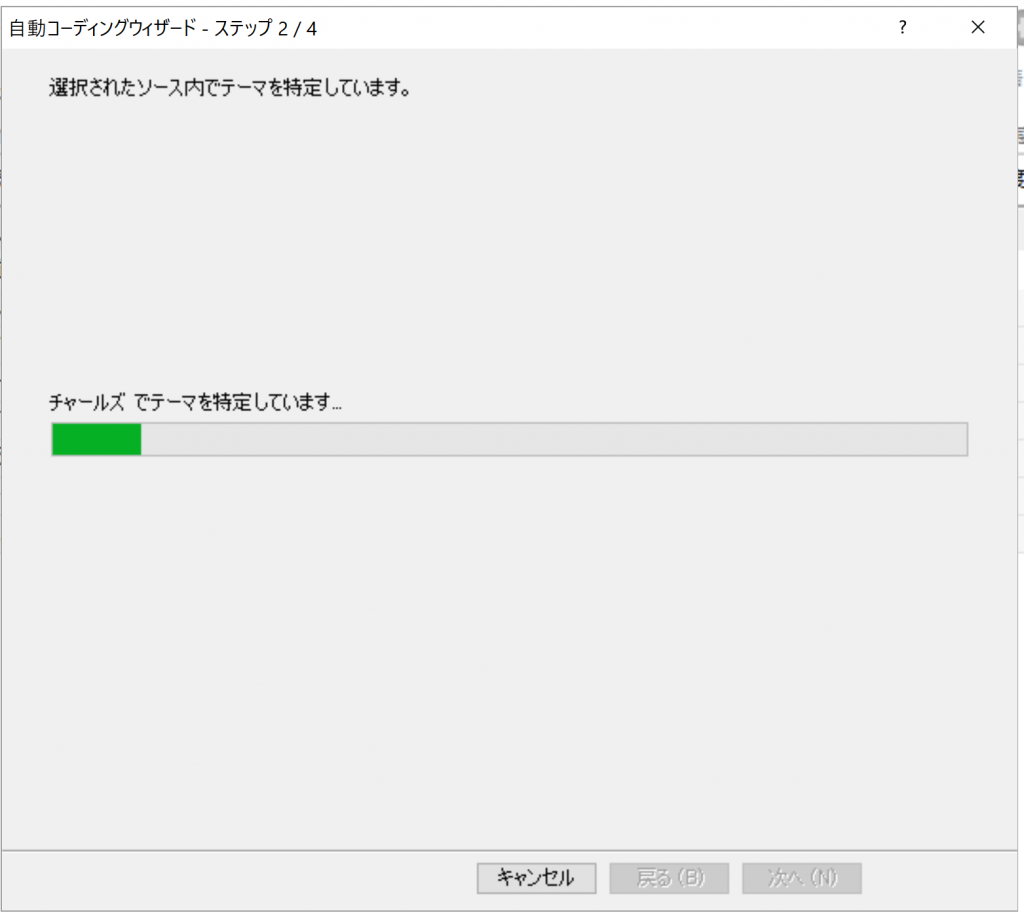NVivo 11 Plus で自動コーディング その1 – テーマを特定
公開日:
:
ノード NVivo 11 Plus for Woindows, ノード, 自動コーディング, 自動コード
NVivo 11 Plus for Windowsで使える自動コーディングをご紹介します。
自動コーディングには4つの方法が提供されていますが、今回はその中から「テーマを特定」を取り上げます。
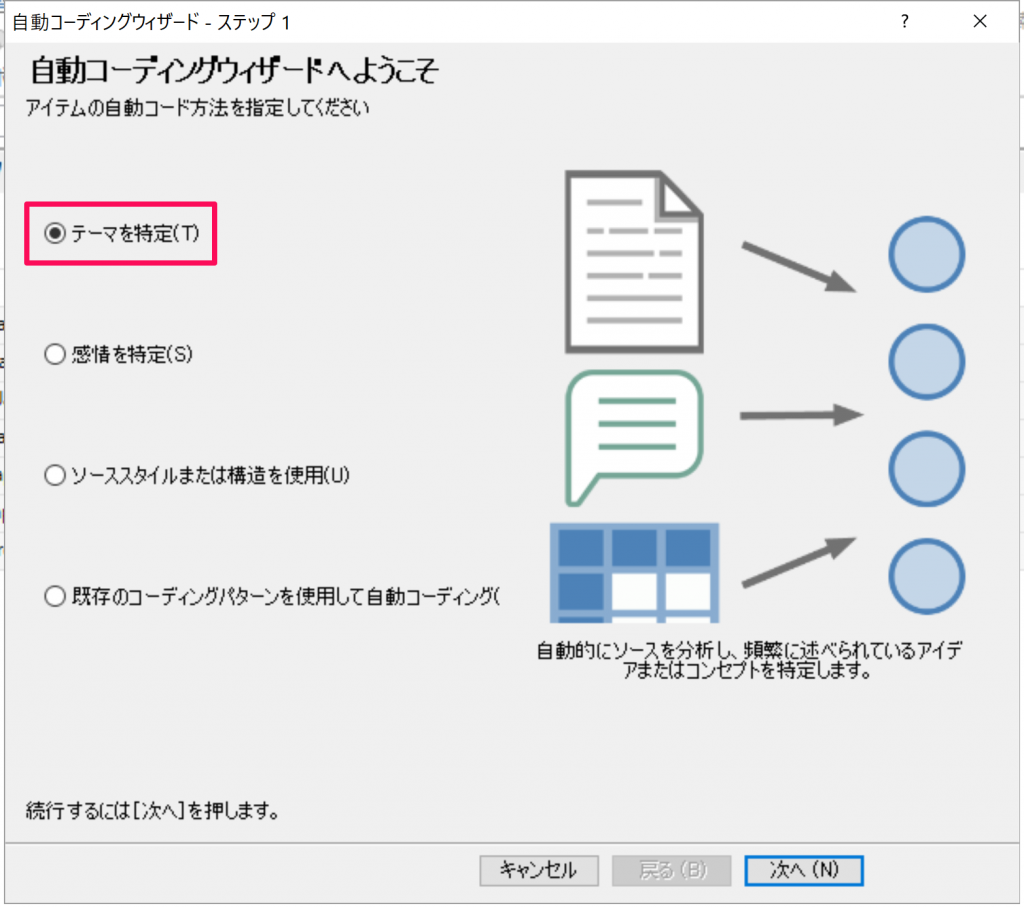
テーマを特定する自動コーディングは、対象となるソースの中に出てくるテーマをNVivoが自動的に特定し、階層構造のノードとして作成する機能です。操作手順を見てみましょう。
まず、コーディング対象のソース(1件でも複数ファイルでも可)を選択、<分析>タブの<自動コード>をクリックします。
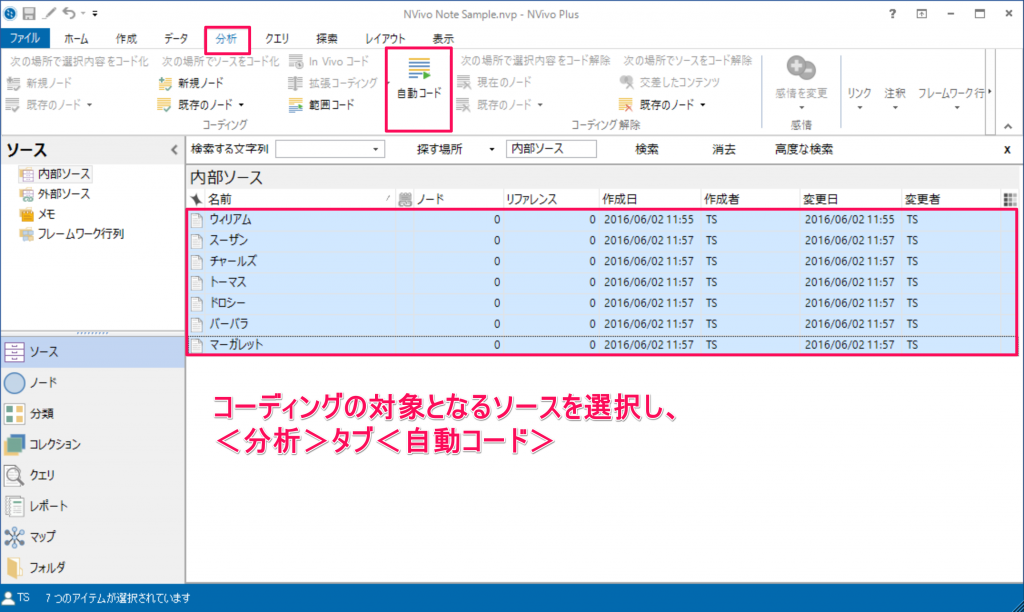
もしくは、対象のソースを選択し、右クリックから<自動コード>を選びます。
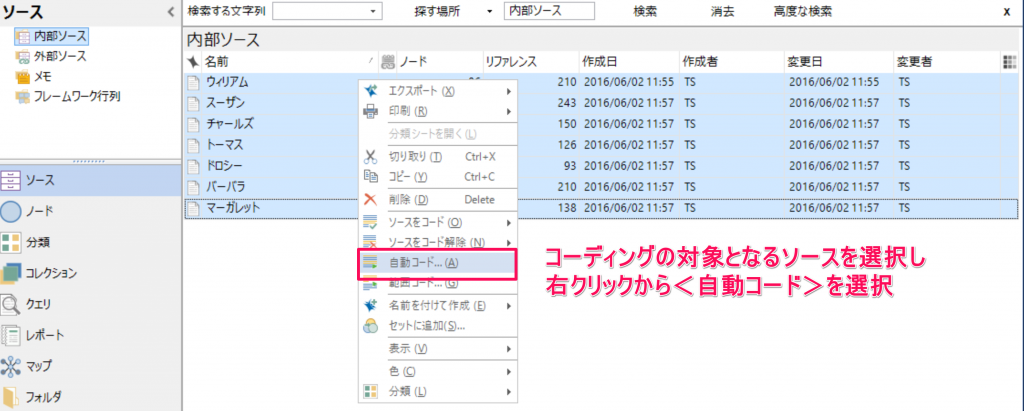
自動コーディングウィザートに従って進みます。
まずはステップ1で「テーマを特定」を選択して<次へ>。
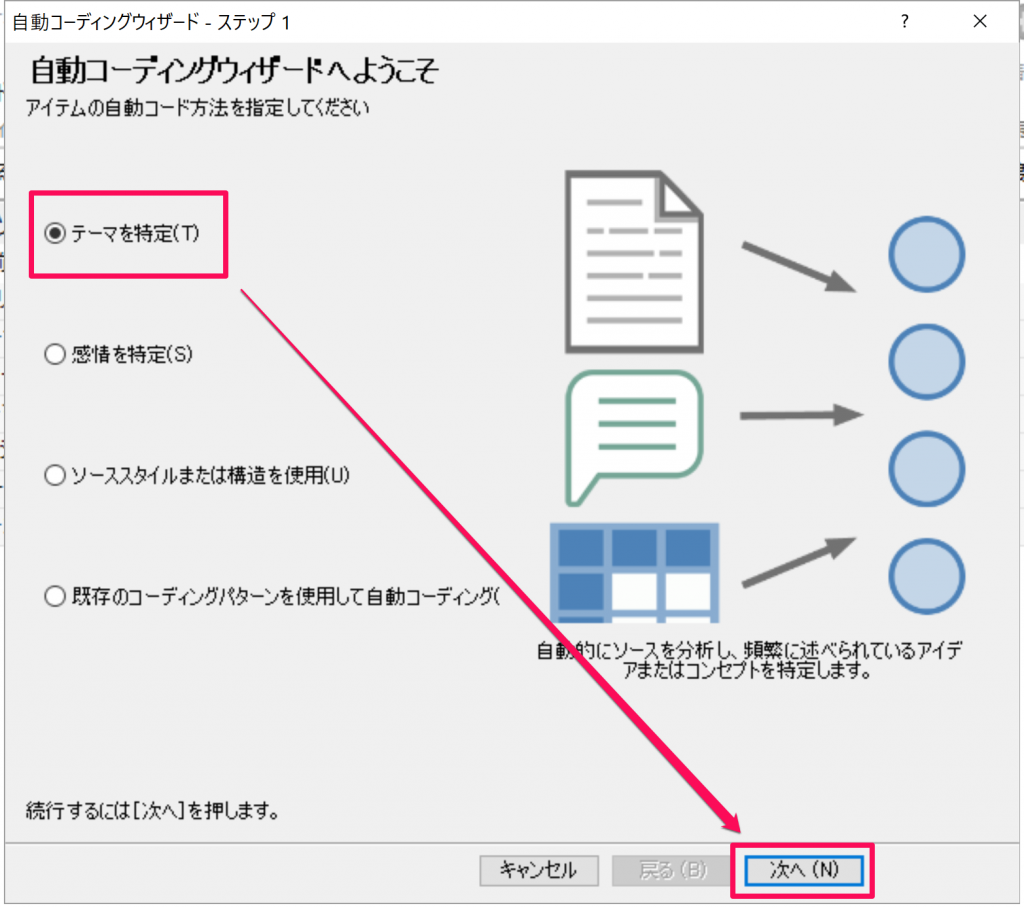
以下のように結果を戻します。
テーマごとにノードが作られており、「+」をクリックすると子ノードが表示されます。
また、機械的に処理されていますので、「の仕事」のように人間が読むと違和感がある表現も含まれる場合があります。
ステップ2では、NVivoが特定したノードを確認し、ある程度ノードを絞り込むことが可能です。
自動コードでノードを作成した後、ふつうのノードと同様に、移動や削除、名前の変更、マージ等が可能です。
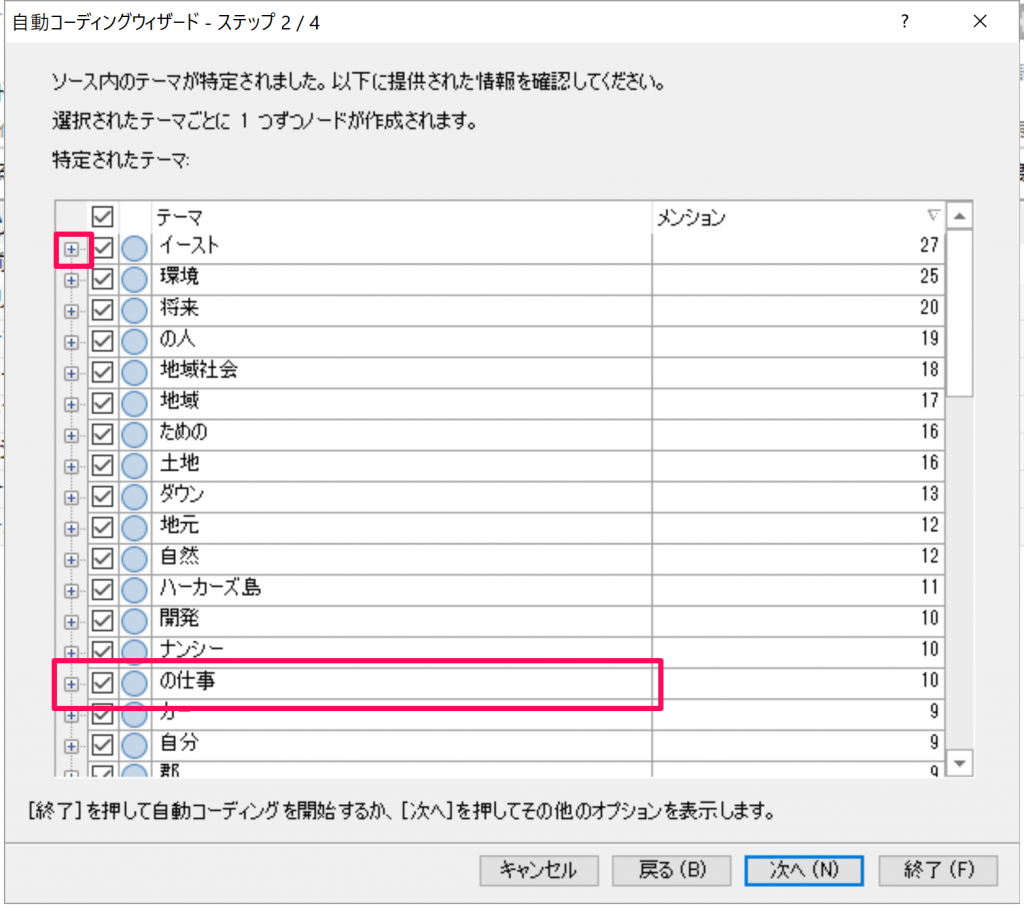
ここで、作成不要なノードは左側のチェックを外してください。
「の仕事」ノードの中身を見てみます。このノードはそのまま残して作成後に名前を変更することにします。ただ、子ノードの「仕事熱心です」は不要なのでチェックを外します。
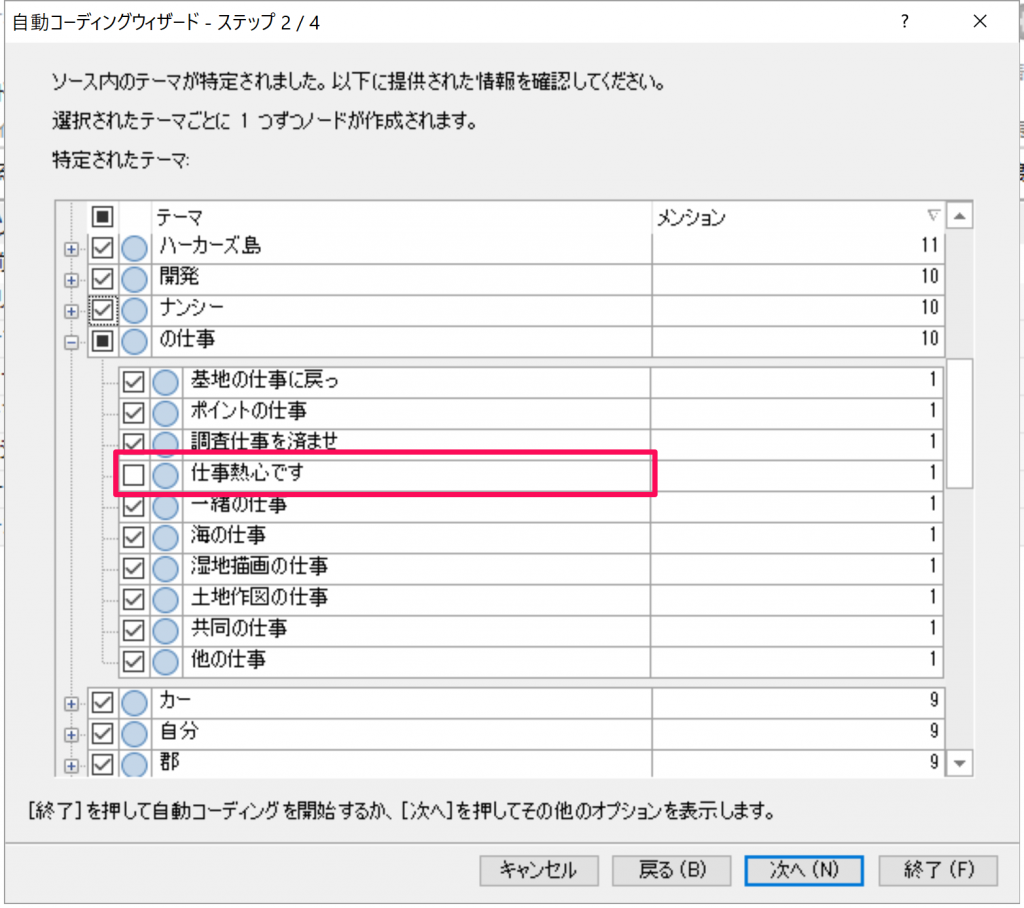
「ナンシー」ノードは子ノードも含めて作成不要なのでチェックを外して<次へ>。
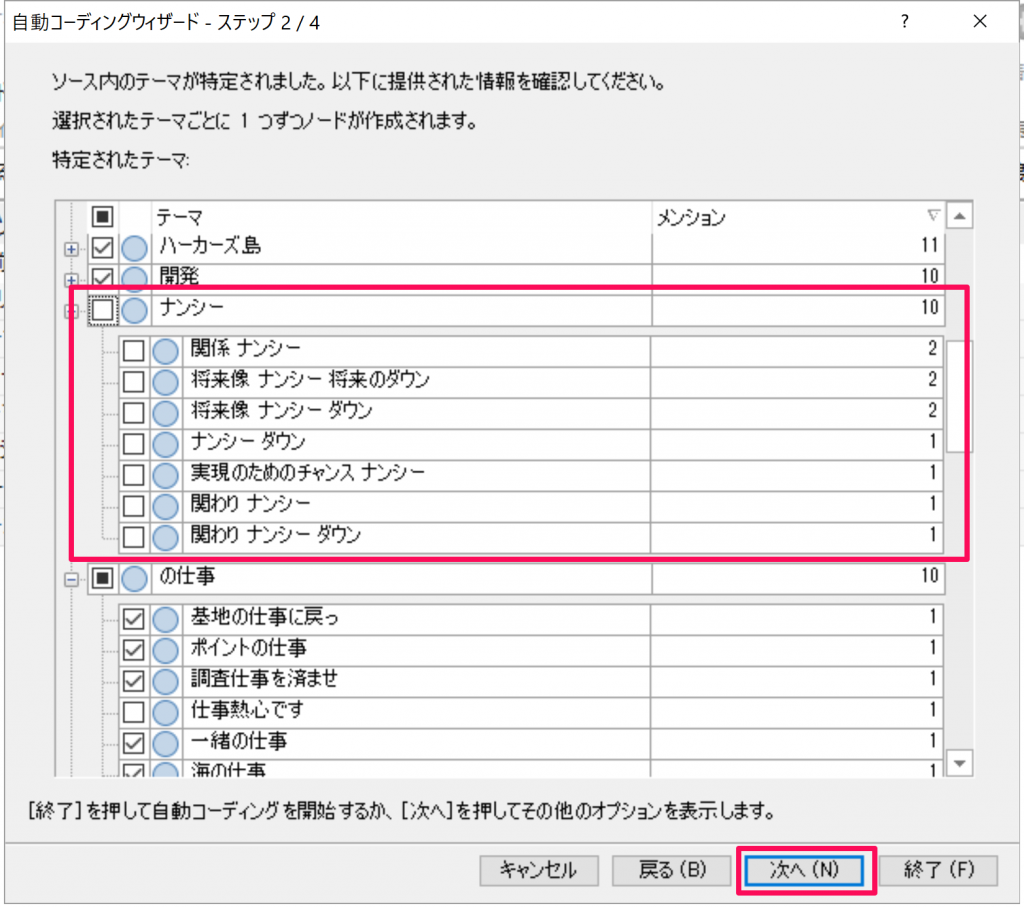
ステップ3では文をコーディングするか、段落をコーディングするかを指定して<次へ>。
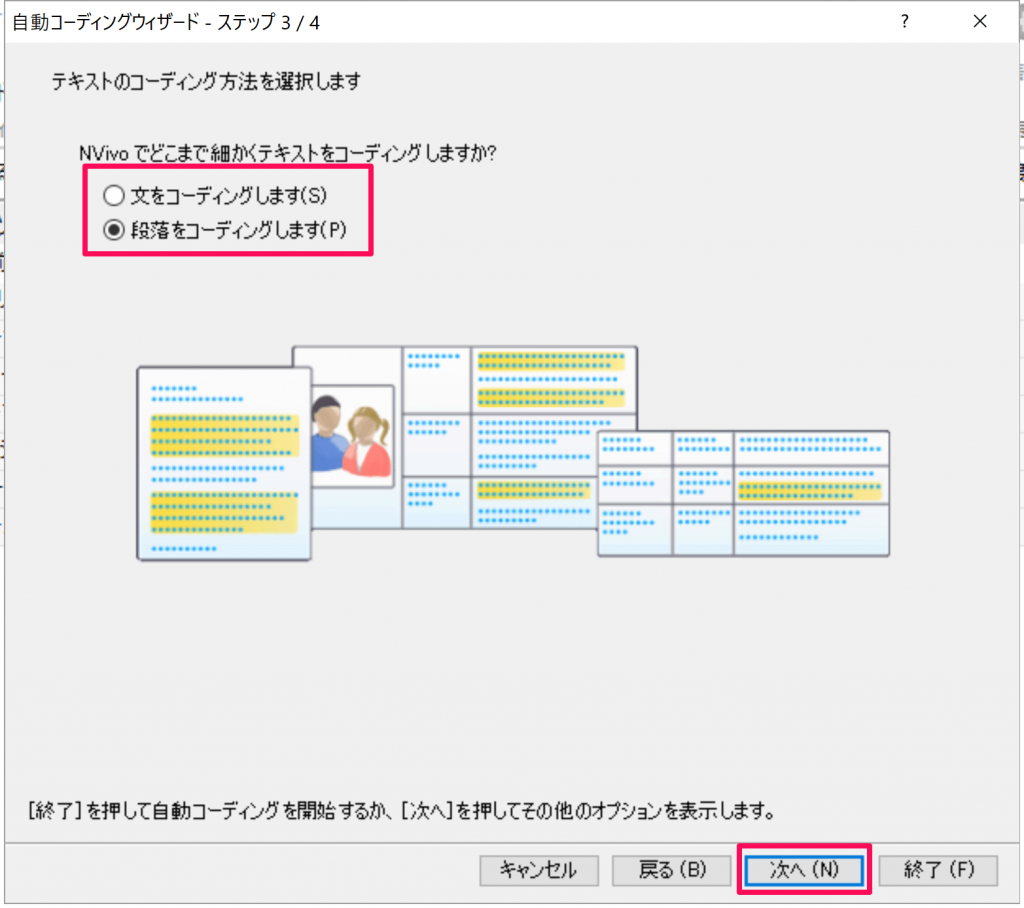
ステップ4では作成したノードを保存する場所を指定して<終了>をクリックします。
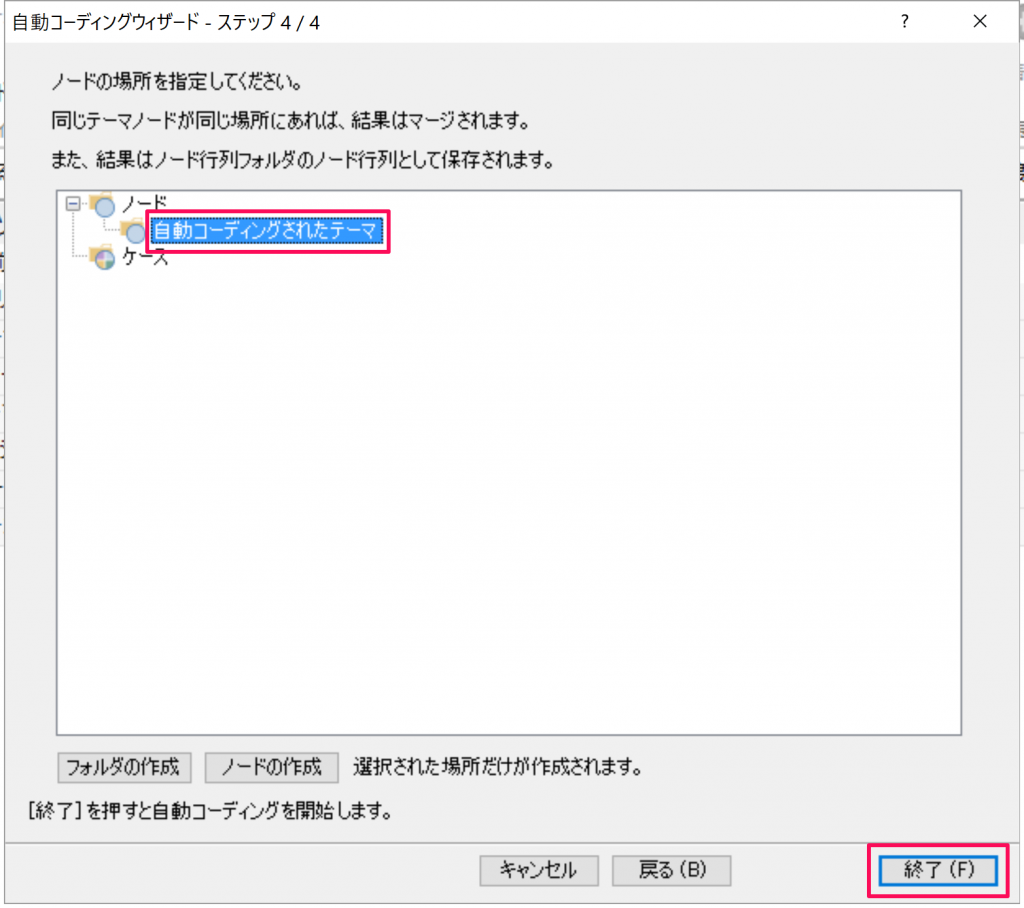
これで自動的にノードが作成されました。
ソースを見るとそれぞれにノード、リファレンスの数が示されていることがわかります。
また、ノード作成と同時に自動コーディングの結果をノード行列・チャートと、階層チャートで出力します。
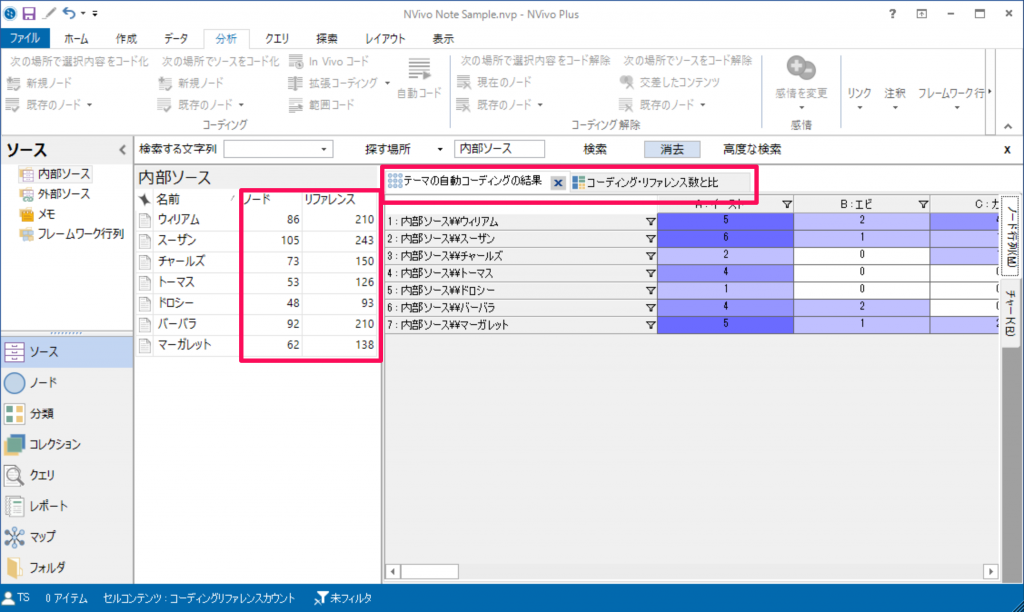
ノードを見てみましょう。
ステップ4で指定した場所にノードが作成されています。
「の仕事」ノードを展開してみます。ステップ2でチェックを外した「仕事熱心です」ノードは作成されませんでした。
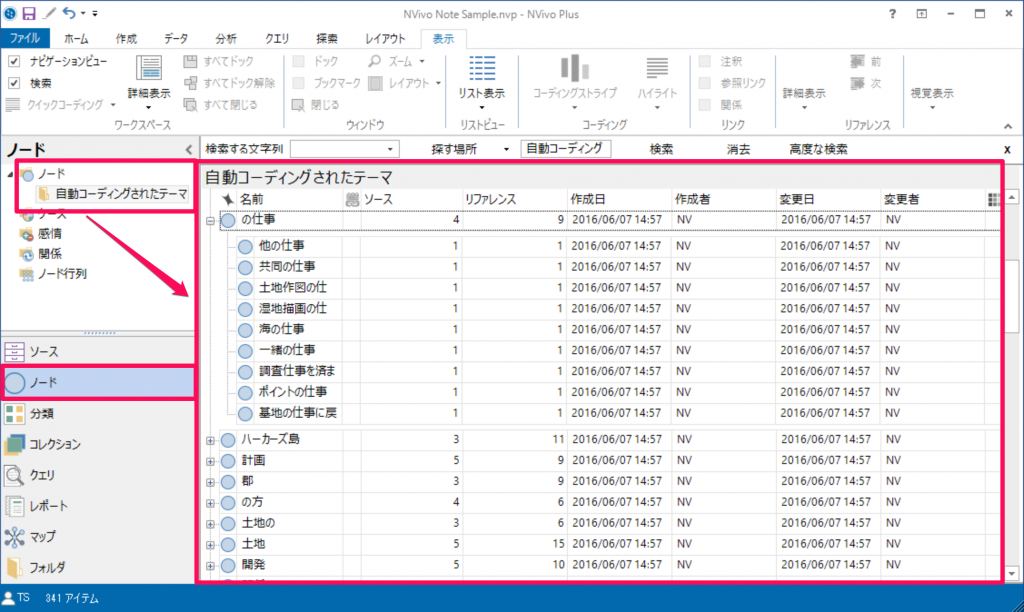
「の仕事」ノードのプロパティを開いて名前を変更しています。
さらにノードを精査しつつ、名前を変更したり、似たノードをマージしたり、階層構造を見直したりすることができます。
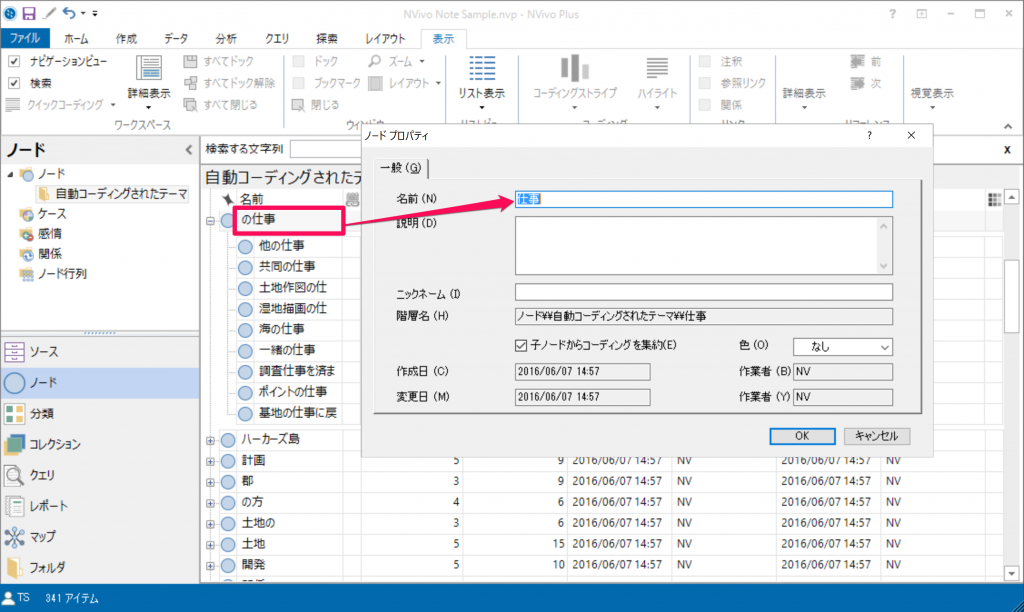
ソフトウェアが判別することですので、分析者による見直しが必要な場合が多いと思いますが、大量のデータがある場合や、まず作業を始める足掛かりにしたい場合など、試してみてはいかがでしょうか。
詳細はオンライン・ヘルプをご覧ください。
http://help-nv11.qsrinternational.com/desktop/concepts/how_auto_coding_themes_works.htm
*[自動コード – テーマを特定]はNVivo 11 Plus for Windowsでお使いいただけます。
関連記事
-
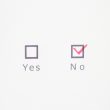
-
便利になったアンケートデータのインポート
本記事の内容は、NVivo 11 Pro / Plus, バージョン11.2以上でご利用頂けます
-

-
ノードを並べ替えて表示する
コーディングが進んでいき、ノードの数が増えてくると、見やすいように並べ替えたくなるかもしれません。ノ
-

-
ソースリストからケースを作成する
ソースリストからケースを作成する方法をご紹介します。 大勢にインタビューしたデータをNVivo
-

-
NVivo 11 Plus で自動コーディング その3 – ソーススタイルまたは構造を使用
インタビューの "発言者" や "設問内容" といった決まった形式に基づいてデータを整理するのに役立
-
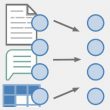
-
NVivo 11 Plus で自動コーディング その4 – 既存のコーディングパターンを使用
NVivo 11 Plus for Windowsで使える自動コーディングをご紹介します。 自
-
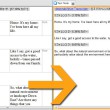
-
表形式のデータのノード表示をテキスト表示に変更すると、サクサク動くうえに見やすい
ノードに関連付けたデータを表示するとき、多様なデータが一覧で表示されるようになるのですが、それゆえに
-
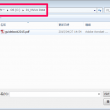
-
自分のコーディングだけ確認したい – ノードユーザーの表示
複数人でコーディングを進めている際、自分がコーディングしたものだけを確認したくなるかもしれません。も
-

-
ノードの順番を自由に入れ替える方法
NVivoを使いはじめるとノードの数が増えて、管理が煩雑になってきます。標準設定ではノードの順番はア
-

-
トランスクリプトに発言者を追加してケースを作成
インタビューなどをビデオや音声から書き起こして分析しているユーザーが多くいらっしゃるようです。誰が何
-
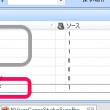
-
複数ノードから親ノードを作成する
プロジェクトが進んでくるとノードを整理するタイミングが出てきますよね。例えばノードに親子関係